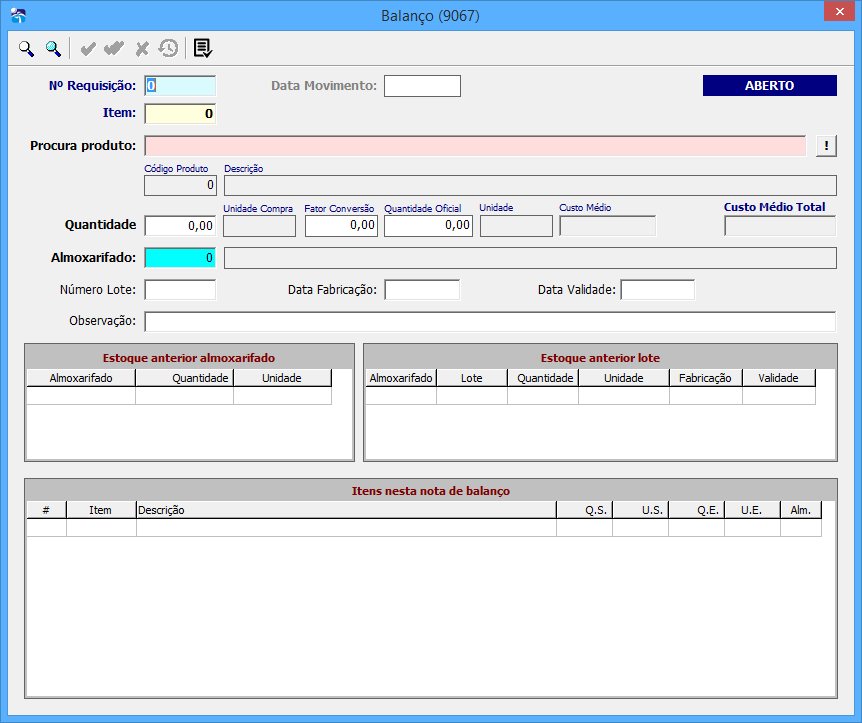Mudanças entre as edições de "OAZ:Balanço (9067)"
(→Data Fabricação) |
(→Data Validade) |
||
| Linha 43: | Linha 43: | ||
==Data Validade== | ==Data Validade== | ||
| + | Informe a data de validade do produto. | ||
Edição atual tal como às 11h48min de 14 de fevereiro de 2020
BALANÇO O Balanço no sistema OAZEZ pode ser realizado a qualquer momento e não há necessidade de fechar o estoque para a sua realização. Basta abrir a nota de Balanço e ir digitando as contagens realizadas, considerando os lotes como itens individualizados, ou seja, se há 200 dipironas do lote 123 e 100 dipirona do lote 321 o digitador deverá digitar dois itens com as respectivas quantidades e lotes. O Preço unitário adotado para o balanço será o do custo médio. Após digitar vário itens, o usuário, após certificar-se de que tudo foi digitado corretamente, deverá fechar o balanço. Nesse momento o sistema irá apurar as quantidades anteriores a data do balanço, por lote, criar um lançamento de saída em caso de saldo positivo, criar um lançamento de entrada em caso de saldo negativo para que a quantidade entrada seja computada. Se há lote o sistema considera os saldos por lote. Não há saldos digitados no sistema OAZEZ, toda a matemática do estoque consiste em operações de entrada e saída, o que garante uma confiabilidade maior de que toda a movimentação foi devidamente computada. As movimentações de entrada do balanço não afetam o valor do custo médio. Após o fechamento da nota de Balanço, não é possível digitar novos itens na nota fechada, basta abrir uma nova nota e continuar o processo.
ATENÇÃO: Os produtos existentes no mesmo almoxarifado, mesmo que de lotes diferentes, devem OBRIGATORIAMENTE, serem contados e digitados na mesma nota de balanço. Se digitar em uma nota que no almoxarifado tem 100 dipirona do lote 123 e em outra nota que no mesmo almoxarifado tem 80 dipirona do lote 321, ao fechar as notas, a última anulará a contagem da anterior. Todos os lotes de um mesmo produto devem ser contados na mesma nota de balanço. O sistema considera a contagem por almoxarifado.
Índice
Nº Requisição
Dê Enter para criar número da requisição ou para procurar requisição já cadastrada dê f4. Ao dar Enter, o sistema abrirá um quadro para preencher a data do balanço. Ao preencher esta data dê ok.
Data Movimento
Campo preenchido automaticamente quando cria nova requisição.
Item
Preencha o campo com número. Se é item 1, 2 ou 3, etc.
Procura Produto
Dê F4 para buscar o produto para o cadastro da requisição.
Quantidade
Coloque a quantidade para a requisição
Almoxarifado
Busque com F4 o almoxarifado que será utilizado para a requisição.
Número Lote
Informe o número do lote
Data Fabricação
Informe a data da fabricação
Data Validade
Informe a data de validade do produto.